Ada banyak cara mengatasi laptop hang yang dapat diikuti agar kerja laptop bisa kembali normal. Biasanya kondisi ini disebabkan oleh banyak hal, salah satunya adalah kapasitas memori yang tidak cukup, sehingga laptop kesulitan untuk bekerja dengan optimal. Selain itu, laptop hang juga bisa menjadi pertanda bahwa ada virus atau program yang menghambat kinerja laptop yang dimiliki.
Jika dibiarkan terus menerus, laptop yang terkena virus tidak hanya menimbulkan hang saja, tetapi juga kendala lain yang berpotensi lebih berbahaya. Oleh karena itu, pastikan untuk mengetahui cara mengatasi laptop hang yang tepat, supaya kinerja laptop bisa lebih optimal dan tidak menghambat pekerjaan yang akan kamu lakukan.
Lantas, bagaimana cara mengatasi laptop hang yang dapat dilakukan? Berikut Dewaweb sudah merangkum beberapa informasinya pada artikel di bawah ini.
Baca juga: Penyebab dan Cara Mengatasi Blue Screen pada Laptop
Cara Mengatasi Laptop Hang
Hang adalah sebuah kondisi di mana sistem tidak dapat merespon atau menanggapi perintah yang diminta oleh user atau pengguna. Akibatnya, sistem pada laptop pun mengalami kemacetan. Jika kondisi ini terjadi, kamu biasanya akan mematikan laptop secara paksa ketika hang dengan cara menekan tombol power atau mencabut baterai laptop.
Namun tahukah kamu bahwa kondisi tersebut kurang efektif, karena akan menutup semua aktivitas dan pekerjaan yang belum selesai. Dibandingkan dengan mengatasi laptop hang dengan cara tersebut, ada beberapa cara mengatasi laptop hang yang lebih efektif dan optimal, mulai dari menghapus BIOS Cache, End Task Window, hingga Cek Starting Windows.
Lantas, apa saja cara mengatasi laptop hang yang dapat dilakukan supaya laptop tersebut bisa bekerja dengan semestinya? Berikut informasi lengkapnya di bawah ini.
Baca juga: Cara Mudah untuk Menghilangkan Virus di Laptop & Komputer
1. End Task Window
- Tekan bersamaan tombol ‘Shift+CTRL+Esc’ atau ‘CTRl+Alt+Del’
- Kemudian, masuk ke ‘Task Manager’
- Lalu, tekan ‘End Task’ pada program yang not responding
- Jika sudah, biasanya laptop akan berjalan normal kembali
2. Cek Starting Windows
Hang pada laptop bisa saja terjadi ketika sedang membuka aplikasi, tetapi juga bisa terjadi ketika sedang proses booting. Maka dari itu, proses menghidupkan laptop, hingga benar-benar siap untuk digunakan dan tidak memakan waktu yang cukup lama. Berikut cara yang bisa dilakukan:
- Pertama, pindai registry memakai CCleaner atau lakukan dengan antivirus.
- Apabila masih terjadi masalah yang sama, mungkin RAM yang digunakan kotor. Oleh karena itu, bersihkan segera RAM dengan menghapus karet atau vacuum cleaner.
- Jika masih bermasalah, periksa motherboard untuk melihat kondisinya.
3. Hapus BIOS Cache
- Ketika sedang hang, segera restart laptop atau bila tidak bisa, lakukan force shutdown dengan menekan dan menahan tombol power.
- Setelah mati, kembali menyalakan lagi laptop dan segera masuk ke BIOS. Ada banyak cara untuk masuk ke BIOS. Kamu juga bisa menggunakan F12, F11, F8, F2, atau tombol lain sesuai laptop.
- Setelah berhasil masuk, silakan pilih menu ‘Advanced BIOS Features’.
- Cari yang ada kaitannya dengan ‘BIOS Cache’, kemudian disable.
- Jika sudah, simpan lalu klik ‘Enter’ dan menyalakan laptop kamu.
4. Upgrade SSD

SSD (Solid State Drive) adalah model penyimpanan generasi yang lebih baru dibandingkan HDD atau hardisk. Keunggulan SSD dibandingkan dengan HDD adalah segi kecepatan dalam membaca tulis file yang di atas rata-rata HDD pada umumnya. Dengan menggunakan SSD, aplikasi yang dijalankan bisa lebih cepat karena perannya yang dapat membaca data lebih cepat.
Oleh karena itu, pastikan bahwa SSD yang digunakan sudah di upgrade. Adapun beberapa tipe SSD yang perlu diketahui sebelum kamu membelinya. Berikut informasinya.
- SSD SATA 2,5 inch. SSD jenis SATA ini memiliki kompatibilitas yang luas baik di laptop maupun komputer, karena SSD ini masih menggunakan jalur SATA artinya sama dengan colokan hardisk pada umumnya.
- SSD M.2 SATA. SSD M.2 memiliki kecepatan transfer yang tidak jauh berbeda dengan SSD SATA 2,5 inch. Sebab, form factor yang digunakan masih sama. Berbeda dengan NVMe yang sudah menggunakan jalur PCIe.
- SSD M.2 NVMe. Kecepatan SSD NVMe mampu menghasilkan kecepatan transfer hingga 6GB/ detik. Laptop atau komputer keluaran terbaru secara umum sudah mendukung jenis SSD NVMe.
Baca juga: Cara Mengekstrak File ZIP dan RAR di Laptop dan HP Android
5. Upgrade RAM

RAM (Random Access Memory) adalah hardware yang terdapat di dalam perangkat gadget seperti komputer, laptop, dan smartphone. RAM berfungsi sebagai tempat penyimpanan data sementara dan hanya bekerja saat perangkat tersebut hidup atau beroperasi. Itu sebabnya, upgrade RAM bisa dilakukan untuk mengatasi laptop hang. Berikut beberapa jenis RAM yang bisa digunakan.
- SD RAM. Jenis RAM ini dapat menampung data sebesar 1 GB. RAM jenis ini memiliki dua celah pada bagian kakinya dan biasanya diletakkan pada slot DIMM/SDRAM di motherhood.
- DDR RAM. Jenis RAM ini mampu menjalankan dua instruksi sekaligus dalam waktu yang sama dengan kecepatan tinggi dan memiliki kapasitas 184 pin dan banyak digunakan pada perangkat laptop.
- RD RAM. Jenis RAM ini mampu memiliki performa yang lebih cepat dan umumnya relatif lebih mahal dibandingkan
- SDRAM. Jenis RAM ini digunakan pada perangkat komputer yang menggunakan Pentium 4.
- EDO RAM. Jenis RAM ini memiliki kemampuan yang lebih cepat ketika membaca dan mentransfer data dibandingkan dengan RAM biasa. Kecepatan EDO RAM mencapai hingga lebih dari 66 Mhz.
6. Melakukan Reboot
- Tekan tombol Ctrl + Alt + Del.
- Kotak dialog shutdown akan muncul.
- Kotak akan terlihat berbeda tergantung pada versi Windows yang digunakan.
- Klik reboot di dalam kotak.
7. Mengecek Kipas Laptop
Kipas laptop yang mati sering terjadi karena tidak berfungsi apabila sensor panas laptop atau PC, karena kondisi yang panas. Kondisi panas tersebut bisa diakibatkan oleh tersumbatnya saluran pembuangan angin oleh debu, sehingga udara panas yang ada di dalam laptop atau PC terkurung. Cara mengecek kipas laptop ini bisa dilakukan dengan menginstall beberapa aplikasi, seperti SpeedFan hingga HWInfo.
8. Menginstall Antivirus
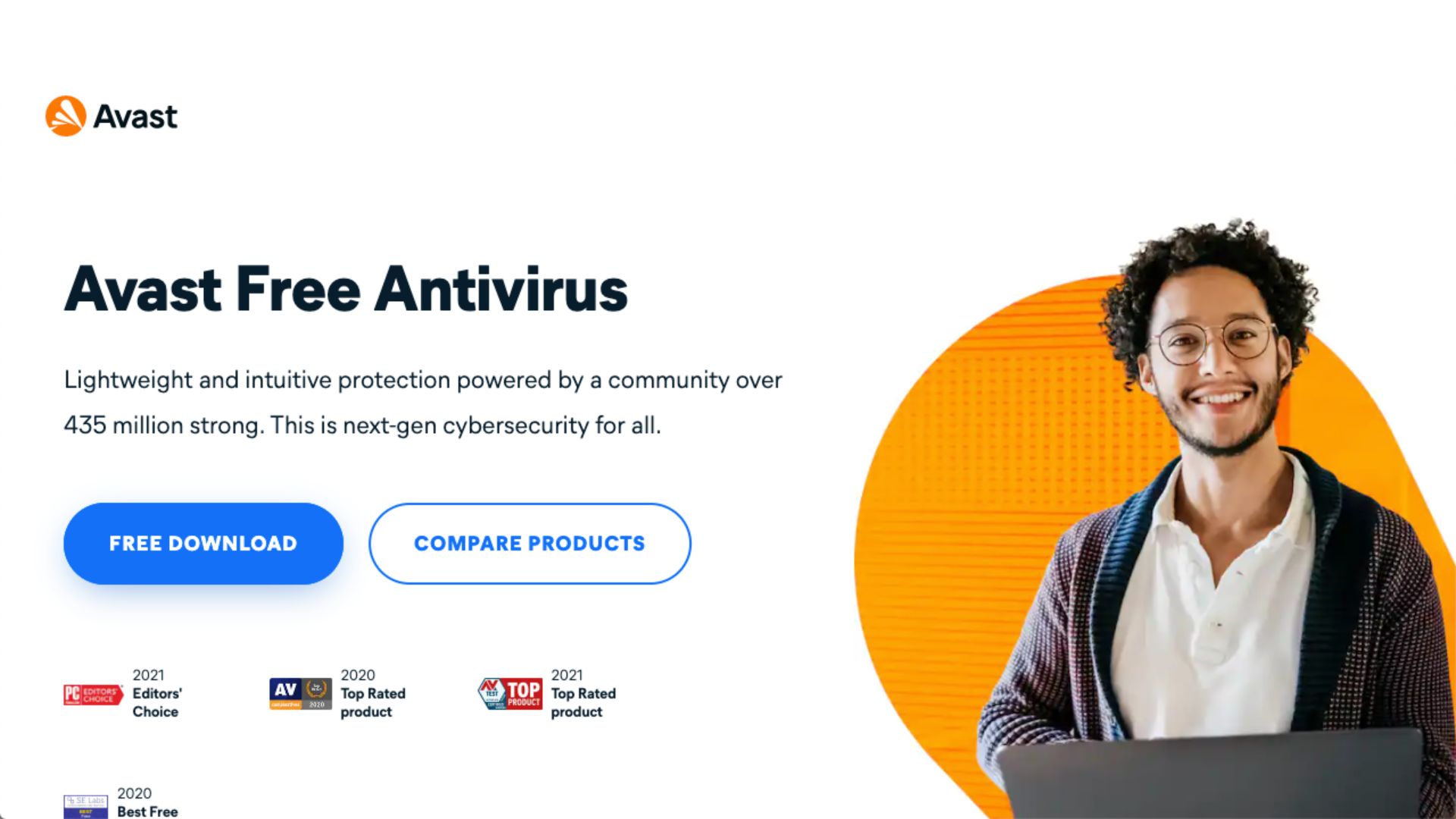
Antivirus adalah sebuah perangkat lunak yang diciptakan untuk menangkal virus, memberikan perlindungan serta keamanan data dan sistem di komputer. Virus biasa menyerang komputer yang tidak dilindungi antivirus, namun tidak semua antivirus bisa membersihkan virus. Virus yang ada pada laptop ini mengakibatkan laptop hang.
Untuk mengatasi kondisi tersebut, kamu bisa menginstall antivirus, salah satunya adalah Windows Defender. Dari segi keamanan, Windows Defender sudah cukup baik karena Microsoft sering memberikan pembaruan secara berkala. Apabila Windows Defender tidak memberi pengaruh apa-apa, kamu bisa memasang antivirus pihak ketiga seperti Avast, Avira, ESET, dan sejenisnya.
Baca juga: 10 Antivirus Terbaik Ampuh Atasi Malware di Laptop Windows & MacOS
9. Uninstall Program
Program yang terbuka cukup banyak di laptop dapat mengakibatkan hang. Untuk mengatasi kondisi ini, kamu bisa melakukan uninstall pada aplikasi atau program yang jarang digunakan atau tidak terlalu penting. Tujuannya agar laptop bisa lebih ringan untuk digunakan, terlebih jika memori RAM atau SSD yang digunakan sudah penuh.
10. Mengganti Hardisk
Hardisk laptop yang rusak atau bad sector bisa saja menjadi penyebab laptop hang saat dihidupkan. Selain mengecek Hardisk, kamu juga bisa mengecek komponen lainnya yang masih berhubungan. Sebab, tidak menutup kemungkinan bahwa ada kotoran yang menjadi penyebab laptop yang hang.
11. Restore Windows
- Tekan ‘Windows Key + R’.
- Maka akan muncul jendela ‘Run’.
- Lalu, silakan ketikkan rstui dan klik ‘OK’.
- Kemudian, muncul kotak dialog ‘Restore Point’.
- Silakan klik ‘Next’.
- Kemudian, silahkan pilih waktu yang akan restore > Next.
- Tunggu beberapa saat sampai proses restore selesai.
12. Perbarui Driver
Cara mengatasi laptop hang kemungkinan driver laptop. Oleh karena itu, penting untuk membuka Device Manager, pada Control Panel. Lalu, lakukan update pada driver yang diinginkan atau mencopot hingga uninstall, kemudian restart laptop yang digunakan. Setelah itu, kamu bisa install driver menggunakan CD Driver bawaan laptop.
13. Update Pembaruan Windows
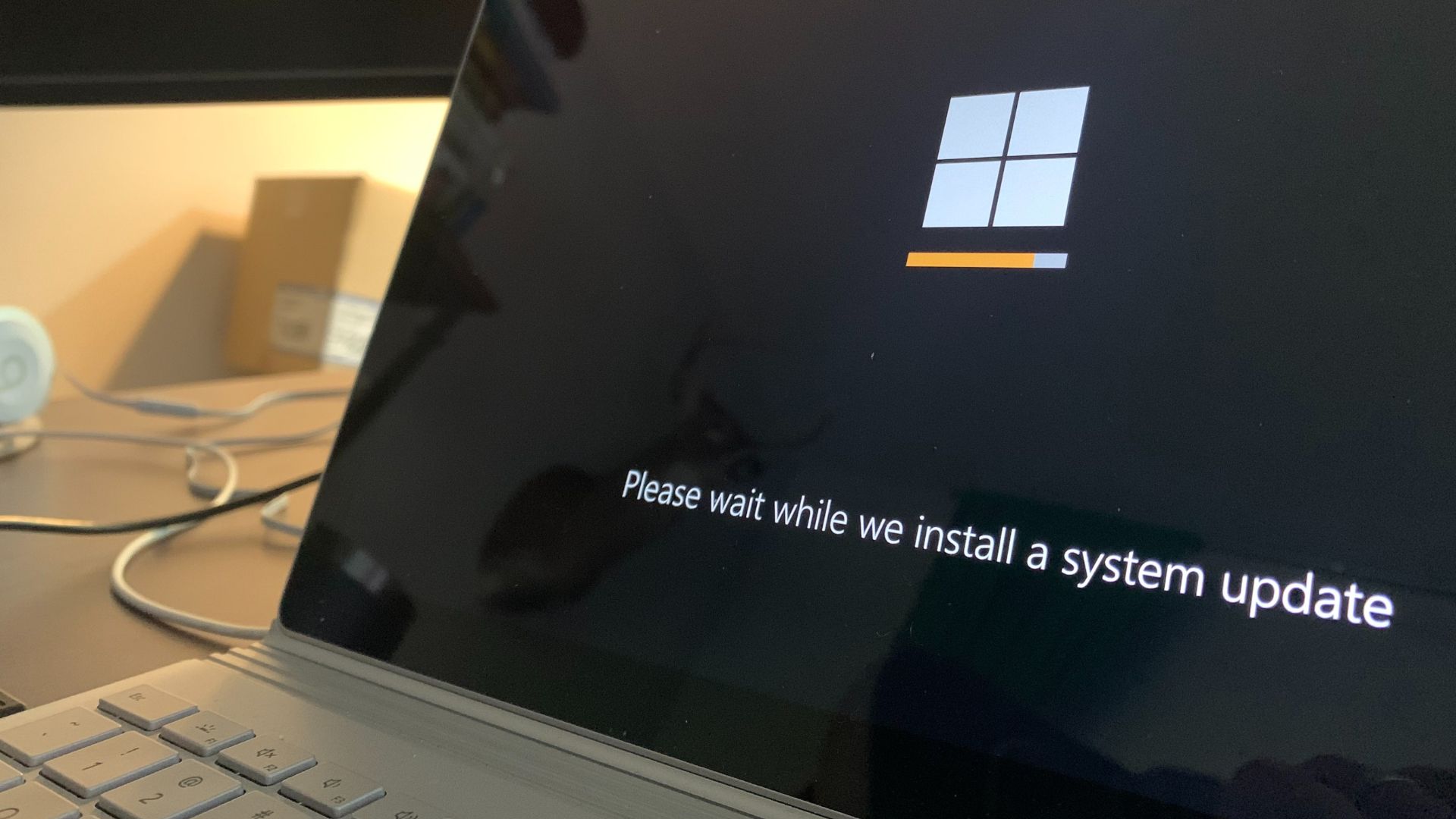
Jika kamu tidak menginstal pembaruan terbaru dengan tepat waktu maka laptop kamu mungkin bisa gagal berfungsi dengan lancar. Oleh karena itu, cobalah untuk selalu menjalankan Microsoft Windows yang resmi dan mengunduh pembaruan terkini. Jadi, kamu bisa mengatur pembaruan tersebut secara otomatis dengan mengikuti beberapa langkah, yakni:
- Buka Control Panel.
- Klik opsi System and Security.
- Klik opsi Windows Update.
- Windows Update akan mengecek apakah ada pembaruan yang tersedia.
Apa Saja Penyebab Laptop Hang?
Laptop hang bisa disebabkan oleh banyak hal, mulai dari kurangnya memori pada RAM, banyaknya aplikasi yang ada di dalam laptop, hingga hardisk yang mengalami masalah. Supaya lebih detail, berikut beberapa penyebab laptop hang yang perlu kalian ketahui.
1. Kurangnya memori RAM
RAM adalah penyimpanan data sementara yang berfungsi untuk menyimpan data setiap aplikasi ketika dibuka. Maka itu, ketika kamu membuka terlalu banyak aplikasi pada laptop yang RAM-nya cukup kecil, sehingga jangan heran apabila laptop akan sering mengalami hang. Sebagai contoh, bila kapasitas RAM Anda hanya 4 GB, maka jangan memaksakan untuk menjalankan banyak aplikasi, terlebih secara bersamaan.
2. Banyaknya aplikasi
Aplikasi atau program yang terlalu banyak di laptop dapat menyita alokasi RAM yang dimiliki. Sebab, terkadang beberapa program yang jarang kamu buka dapat menghabiskan penyimpanan pada RAM, sehingga aplikasi tersebut menyebabkan laptop menjadi hang. Untuk mengatasi kondisi tersebut, banyaknya aplikasi dapat dihapus dengan menggunakan antivirus yang digunakan, seperti Avast, Avira, ESET, dan sejenisnya.
Baca juga: 12 Jenis Virus Komputer Berbahaya dan Cara Mengatasinya
3. Masalah pada hardisk
Hardisk tipe penyimpanan kuno yang masih menggunakan piringan baja untuk menjalankan program. Apabila hardisk mengalami lecet atau terkena benturan yang keras dapat mengganggu kinerja laptop untuk membaca program atau menjalankan program akan berkurang sehingga terasa sangat lambat.
4. Terinfeksi virus
Virus yang menjangkit laptop bisa membuat banyak program berjalan sendiri dan bisa menghilangkan file-file yang ada di laptop. Untuk mengatasi kondisi tersebut, kamu bisa melakukan scanning virus secara rutin dan hindari colok flashdisk atau mendownload file-file dari sumber yang tidak kredibel.
Baca juga: Cara Melindungi Komputer dari Malware dan Virus Lainnya
Simpulan
Cara mengatasi laptop hang bisa dilakukan dengan beberapa cara, mulai dari menghapus BIOS Cache, End Task Window, hingga Cek Starting Windows. Kondisi ini sendiri bisa disebabkan karena banyaknya masalah pada laptop, seperti memori pada RAM, banyaknya aplikasi yang ada di dalam laptop, hingga hardisk yang mengalami masalah.
Nah, itulah cara mengatasi laptop hang yang lengkap supaya perangkat tersebut bisa bekerja dengan lebih optimal. Semoga artikel yang Dewaweb rangkum ini bisa lebih bermanfaat untuk kamu, ya. Selamat mencoba!
